你的 iPhone 有一個致命的安全漏洞 - 如何立即修復它

最近有更改過密碼嗎?刪除舊的以防止它們被惡意使用
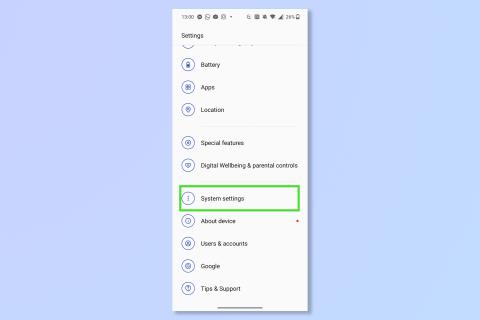
了解如何使用 Android 單手模式是在多任務處理時控製手機的好方法。除非您自豪地擁有最好的小型手機之一(或者有很大的手),否則您可能必須用兩隻手來控製手機。在單手模式下,Android 用戶可以向下滑動屏幕底部並從手機下半部分訪問所有內容。對於那些需要它的人來說,這也是一個很好的輔助功能。這個技巧也適用於最好的 Android 平板電腦及其大屏幕。
要使用單手模式,Android 用戶應首先確保啟用導航手勢。這是大多數 Android 手機的標準系統,但如果您的手機或平板電腦屏幕底部仍有後退按鈕、主頁按鈕和方形概覽按鈕,那麼您將需要在設置應用程序中進行更改。
注意:由於 Android 手機往往略有不同,因此您的菜單可能與我的OnePlus 10T上的菜單不太一樣,但它們應該非常相似。
Android單手模式使用方法
繼續閱讀以查看每個步驟的詳細說明。
1.在設置應用程序中點擊系統設置。
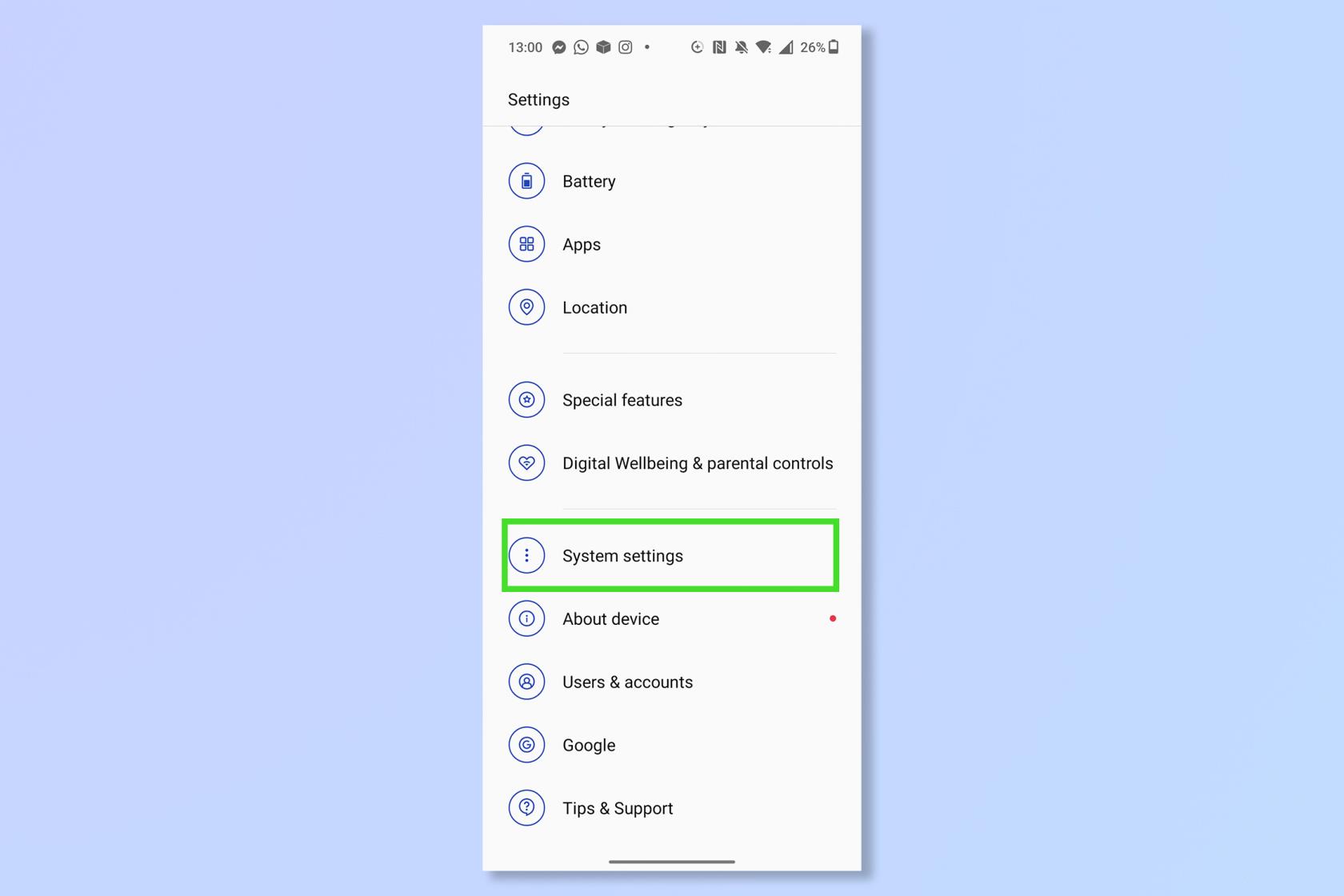
(圖片來源:未來)
2. 點擊單手模式。
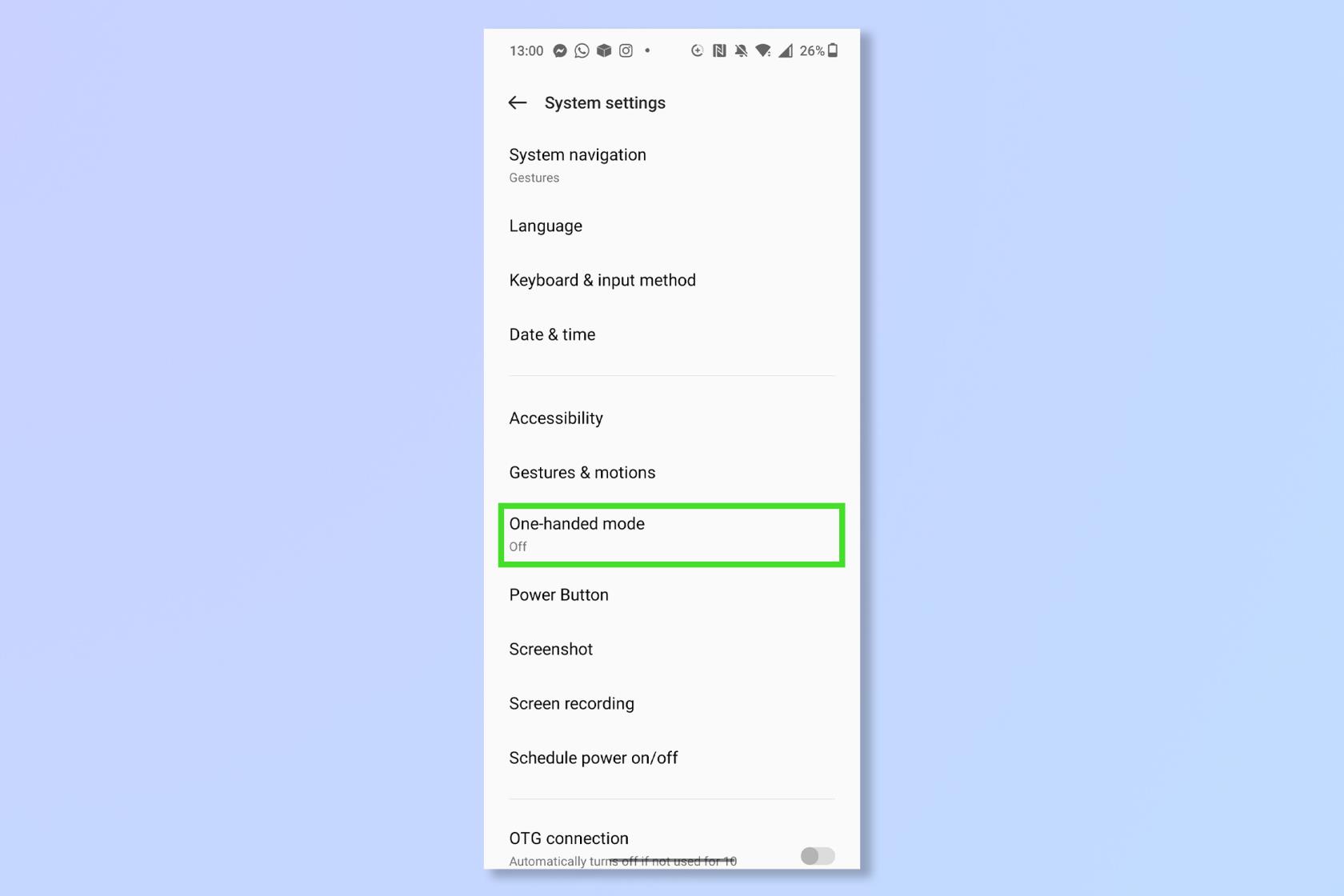
(圖片來源:未來)
3. 開啟單手模式。
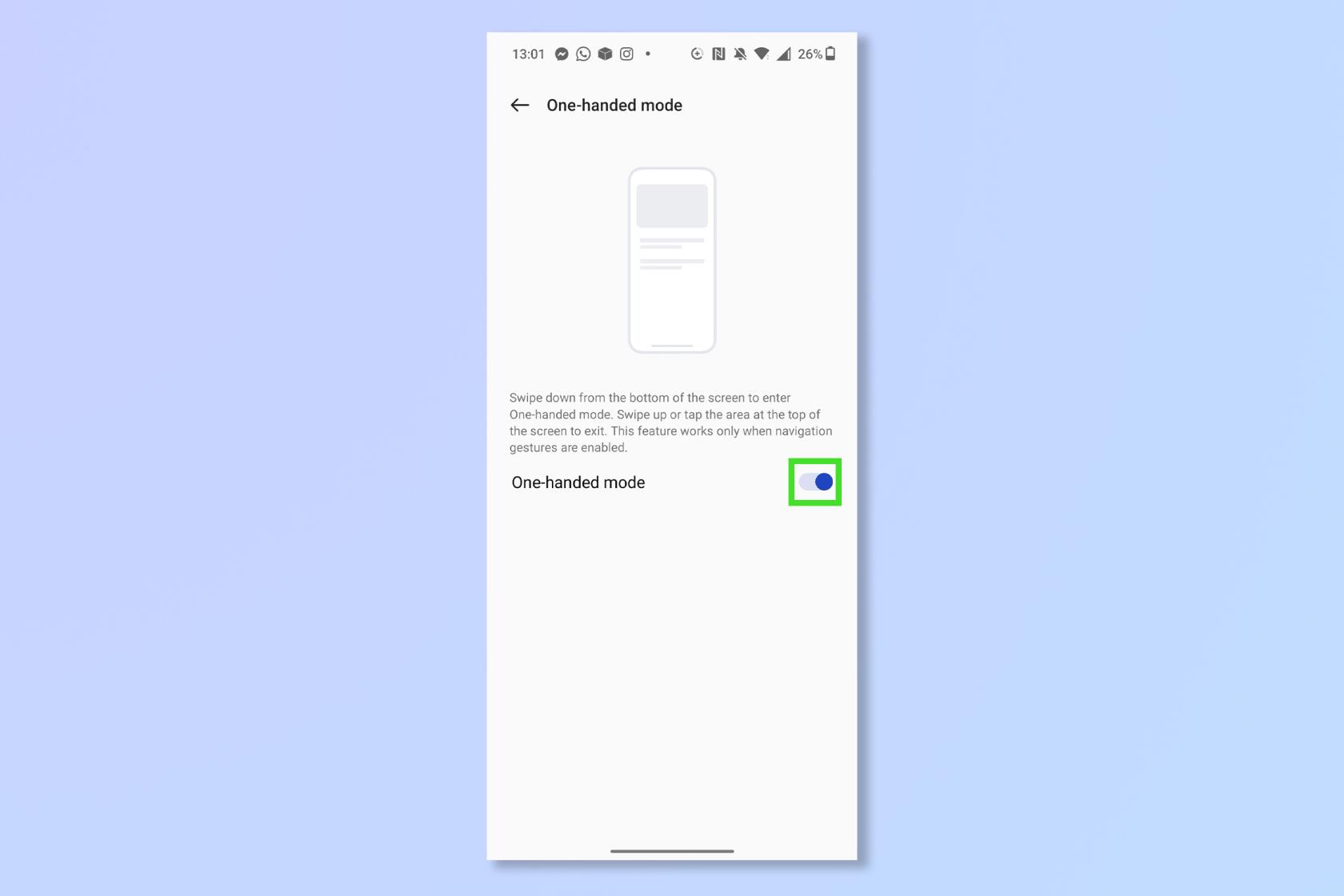
(圖片來源:未來)
4.在任意屏幕上,從屏幕底部向下滑動即可啟用單手模式。
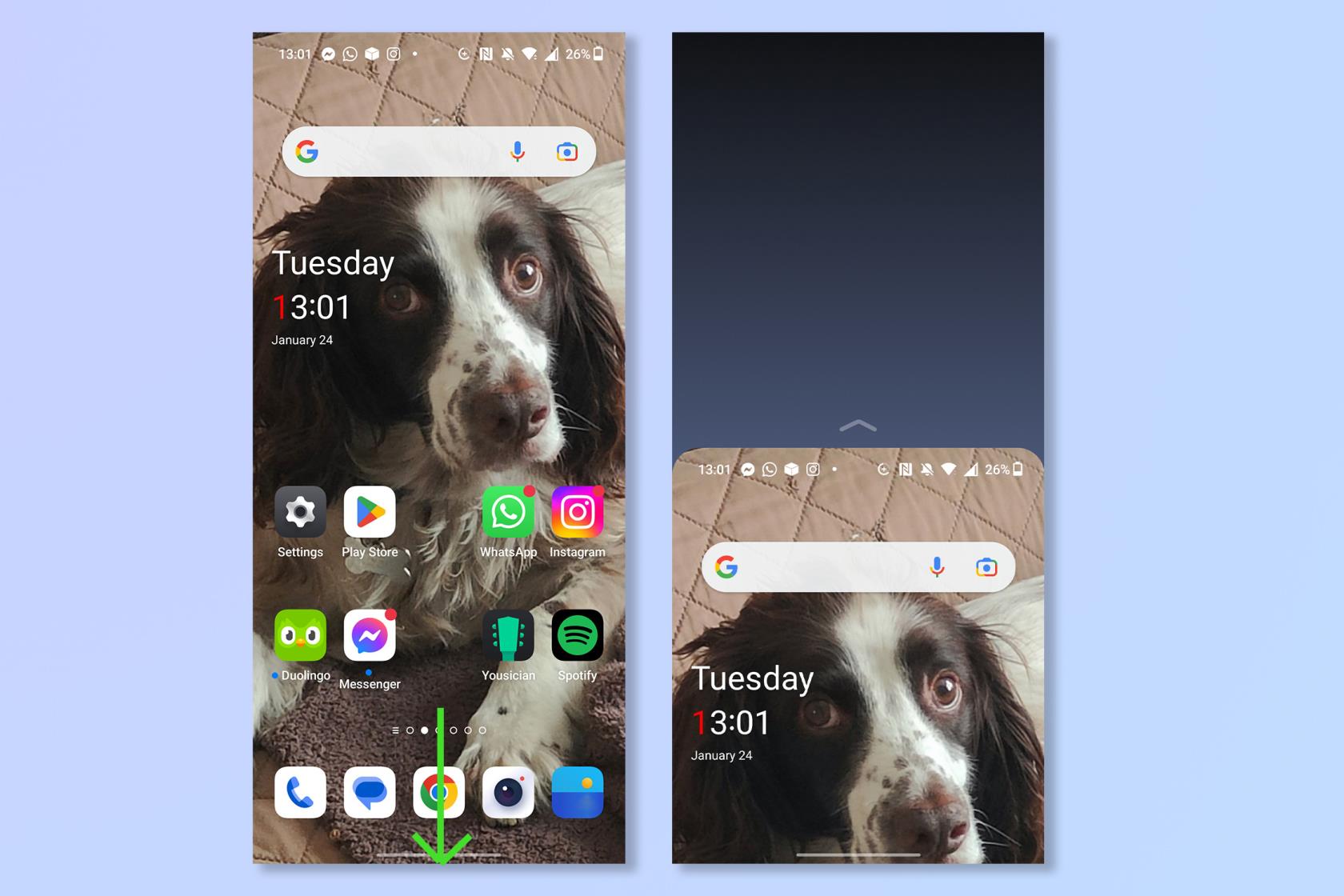
(圖片來源:未來)
這裡的所有都是它的。如果您使用 iPhone,您可能會認為單手模式與可達性設置類似。請記住,您只需按收縮屏幕上方的任意位置即可關閉單手模式。
如果您習慣使用手機上的所有屏幕空間,為什麼不學習如何在 Android 上分屏呢?如果您的 Android 手機難以跟上,請嘗試3 種方法來加快 Android 手機的速度,或者如果您擔心在線安全,請查看如何刪除 Android 上的 cookie。
最近有更改過密碼嗎?刪除舊的以防止它們被惡意使用
如果您不需要,請不要在每月的電話帳單上支付無限數據費用。我們可以向您展示如何了解您使用了多少數據以及如何相應地調整您的手機套餐。
心理健康問卷可以幫助您了解焦慮和憂鬱的風險
了解如何在 iPhone 上取得和自訂新的萬花筒桌布,為您的螢幕帶來色彩繽紛的新外觀
找到一款出色的拍照手機很困難,但如果您專注於一些特定的規格,則可以縮小搜尋範圍。
蘋果的 iPhone 14 系列迎來了新款 iPhone 14 Plus 機型的首次亮相。除了更大的螢幕之外,它與標準 iPhone 14 有何不同?
現在您可以鎖定高達 80% 的電量,而不是優化充電,因此請了解如何將 iPhone 的電量限制在 80%
iOS 17 為您提供了在照片應用程式中放大的快捷方式,讓您在 iPhone 上裁切影像變得更加容易。我們將在本指南中向您展示該怎麼做。
個人化音訊可根據您的周圍環境調整 AirPods 的音量。以下是如何打開它。
您現在可以透過這種方式在 iPhone 15 Pro 上錄製支援 Apple Vision Pro 的空間視頻,以便在購買或試用 Apple 新款耳機時使用。








